Guida che ti permette di risolvere il problema legato alle stampe da Outlook che escono dal cassetto errato della stampante.
Stai diventando matto per cercare di capire come mai le mail che stampi da Outlook escono dal cassetto errato della stampante? Hai pure controllato le varie impostazioni della stampante e sembra essere tutto perfettamente configurato. Se sei in questa situazione, tranquillo non sei l’unico. In questo articolo ti mostrerò quali sono le impostazioni che devi modificare, all’interno del client di posta Outlook, per risolvere definitivamente il tuo problema.
La prima cosa da fare è quella di aprire la mail che si desidera stampare. Una volta aperta la mail cliccare, dal menu in alto, su File e successivamente su Stampa. Nella maschera dove vengono mostrare le opzioni di stampa e l’anteprima pigiare sul pulsante Opzioni di stampa.
All’interno delle Opzioni di stampa selezionare Stile memo, presente all’interno del gruppo Stile di stampa, dopodiché pigiare su Imposta pagina… per aprire le impostazioni avanzate di stampa.
Nelle impostazioni di pagina cliccare sul tab Foglio e sotto il gruppo Alimentazione selezionare il cassetto corretto. Cliccare su OK per confermare la scelta.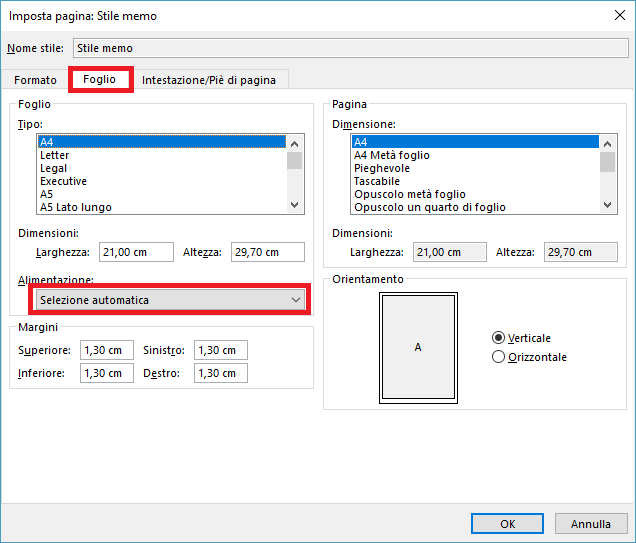
Ora non resta che cliccare sul pulsante Stampa per avviare la stampa e verificare il corretto funzionamento della modifica.
Se tutto è stato fatto correttamente la stampa dovrebbe essere uscita nel cassetto corretto.
Nota bene: Non è necessario effettuare questa procedura ogni qualvolta si voglia stampare una mail, infatti, il programma memorizza la nostra scelta.
Per questo articolo è tutto ora sai come risolvere il problema delle stampe da Outlook che escono dal cassetto errato della stampante. Spero vivamente, con questa guida, di averti dato una mano a risolvere il tuo problema.
Hai ancora problemi? Niente paura, lascia un commento e vedrò di risponderti il prima possibile.
Ti potrebbe interessare anche:
- Creare una lista di distribuzione in Outlook 2016
- Creare una firma in Outlook 2016
- Configurare account gmail all’interno di Outlook 2016
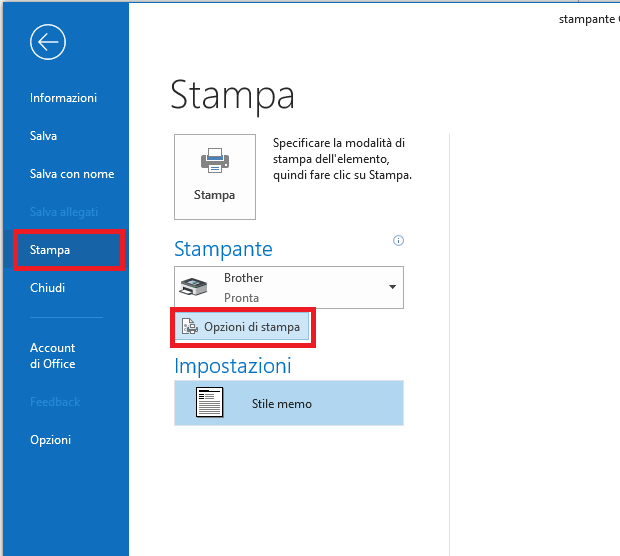




Commenta per primo